简拼app这款软件很受大家欢迎,那么今天小编带来了简拼app中文字编辑功能使用的详细介绍,可以过来了解了解哦。
简拼app中文字编辑功能使用的详细介绍
1、在手机上打开简拼app,在界面左右滑动选择模板点击进入。
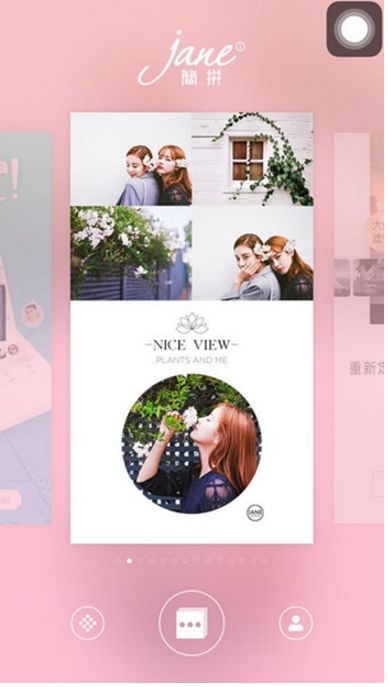
2、在界面选择图片,然后点击“开始拼图”,在右上方点击“保存图像”即可保存图片。
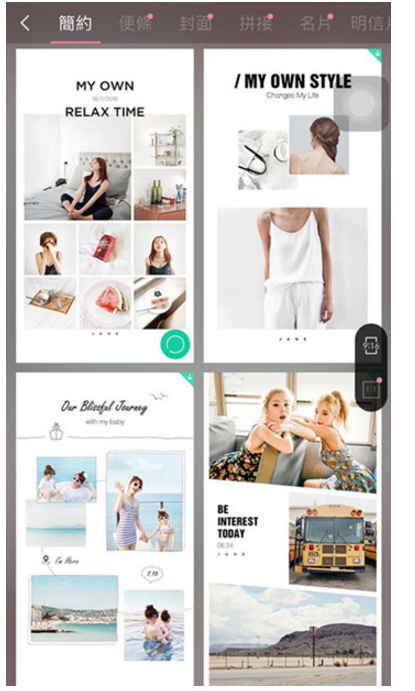
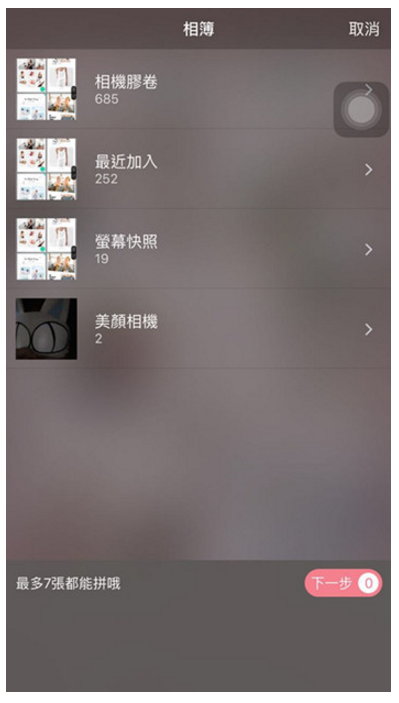
3、最多可以选择9张图片,选好了图片后点击图片,会有显示范本上的那些文字可以修改。
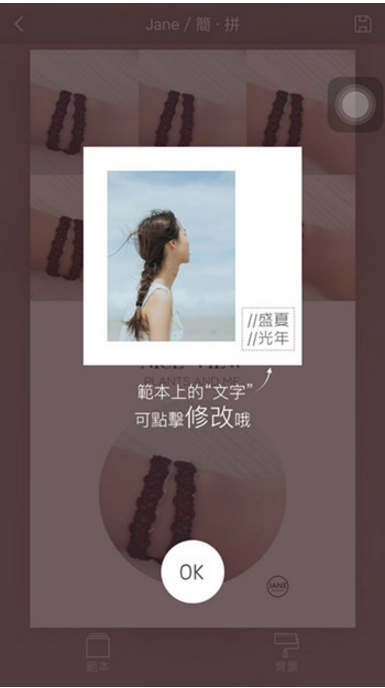
4、在下上方点击想要的文字类型,支持繁体简体,还有不同型号的字体哦。
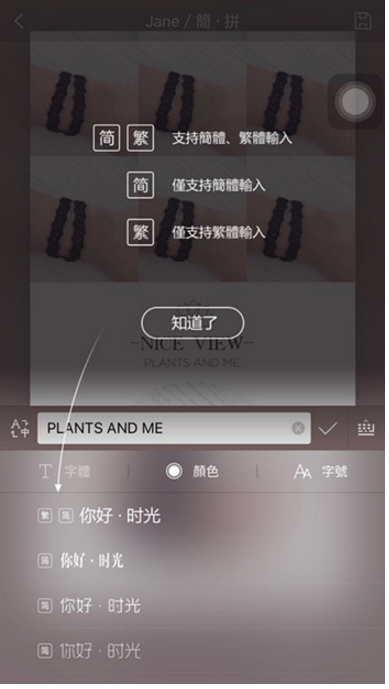
上文就是简拼app中文字编辑功能使用的详细介绍,你们都明白了吗?




